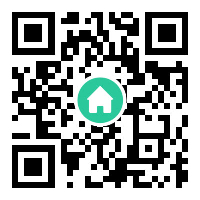廉颇老矣,尚能饭否。
偶尔听到身边朋友抱怨,说家里的 Windows 电脑为毛越用越慢,是不是要 DIY 一部新的电脑了?或者更换成苹果电脑,听说苹果的产品不会出现越用越慢的问题。
听到这样的抱怨,我又是一脸无奈,难道老 Windows 系统就没有优化的可能性吗?如何解决老系统卡顿的情况?下面通过这一份拯救老 Windows 系统的优化指南,了解系统卡顿的原因,然后对症下药,调整好系统本身设置和使用一些优秀的优化工具,达到解决老系统卡顿问题的目的。
在做系统优化之前,我们需要先找到系统卡顿的原因。我将系统卡顿原因大致分为下面几大类:
Windows 系统启动项就是在操作系统完成登录过程中,会在前台或者后台运行的程序。刚开始使用新系统时,难免需要安装大量日常使用的应用程式,安装过程中,有些程序会自动设置成「开机自行运行」的启动状态:

如果有大量应用程序开机启动的话,有可能造成系统启动和运行卡顿的情况。尤其是现在应用程序的功能越来越庞大,需要占用较多内存的情况会越来越严重,如果用户将这一类应用设置成启动项,数量过多的话必然影响电脑启动时候的速度,以及系统运行时的响应性能。

Windows 服务是指 Windows NT 操作系统中的一种运行在后台的计算机程序。Windows NT 操作系统包含众多服务,分别运行在三种用户帐户环境中:系统、网络服务和本地服务,这些 Windows 组件通常采用 Windows 服务托管进程。服务提供了核心操作系统功能,比如 Web 服务、事件日志、文件服务、打印、加密和错误报告。

与用户运行的程序相比,服务不会出现程序窗口或对话框,只有在任务管理器中才能观察到它们的身影。服务项可分为自动、手动、禁用或自动(延迟的启动)共四种启动类型,用户系统如果存在过多自动启动类型的服务,将有可能导致系统后台运行占用过多资源的问题。当然我们仍然需要根据不同的系统服务项设定不同的启动类型,而不是统一设定为禁用的类型。
有些用户电脑硬件配置较为落后,在换用 Windows 10 系统后,有可能开启大量系统动画效果后,导致卡顿的问题,Windows 10 系统提供了大量 Windows 外观和性能设置选项,尤其是 Win10 的窗口动画有可能让用户在切换程序时出现卡顿的情况。

电脑硬件问题导致系统卡顿的问题,大致可以分为以下两方面原因:
- 硬件驱动较为落后,用户在正常使用操作系统的情况下,往往忽略了更新硬件驱动程序,有可能驱动版本落后导致无法完全发挥硬件的性能,或者由于系统在后续升级时导致与硬件有冲突导致系统运行卡顿的问题;
- 硬件配置老旧,未能满足新系统的运行要求,比如运行时间超过数万小时的硬盘导致性能明显下降,机械硬盘有可能在运行大量大型应用程序时出现加载缓慢的情况。
通过分析老 Windows 系统卡顿的原因,大致了解软硬件两方面导致的卡顿问题,下面就开始透过每一个卡顿原因给出对应的解决方案。
依次打开「设置 - 隐私 - 后台应用」,用户可以选择允许哪些应用在不使用的时候仍然可以接收信息、发送通知和进行更新,这里列出的应用是 Windows 10 系统本身内置以及通过微软商店下载的 UWP 应用。

用户还可以使用?Process Lasso?优化软件,默认运行即可,根据我 π 签约作者?沨沄极客在「Windows 系统不好用?让这些系统优化工具来调教它」使用体验中表示,在安装了 Process Lasso 后,GPD Pocket 设备卡顿和白屏情况大大缓解,浏览多个网页的同时,还能用 Atom 编辑文本。

在系统后台进程优化上,Process Lasso 会以 ProBalance 平衡模式作为默认的优化策略,主要以平衡电脑 CPU 占用情况作为考量指标。用户还可以为每一个进程分配优先级,查看到每一个进程的启动时间和文件位置,也可以干脆结束占用大量资源的进程。

用户通过以下方式查看和管理系统中开机启动项:
- 2025-06-14 CCD扫描器
- 2025-06-14 新物体识别测试(NOR)--优势、参考指标、方法和注意事项等介绍
- 2025-06-01 [HarmonyOS Next示例代码]统一扫码
- 2025-06-01 Google Lens iPhone 指南:如何在 iPhone 上使用强大的图
- 2025-05-07 识花下载2024安卓手机版